如何在谷歌浏览器中启用消息通知功能?
谷歌浏览器怎么开启消息通知?
安装Chrome浏览器
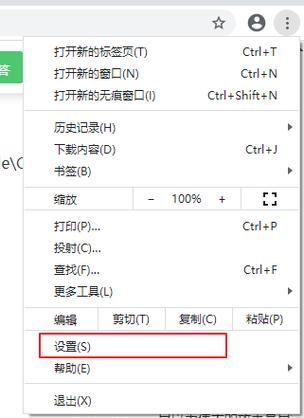
您需要确保已经安装了谷歌浏览器,如果您还没有安装,可以访问[谷歌浏览器的官方网站](https://www.google.com/chrome/)下载并安装。
打开设置
1、打开谷歌浏览器。
2、点击右上角的三个点(菜单图标),然后选择“设置”。
导航到隐私和安全
1、在设置页面中,找到并点击左侧菜单中的“隐私设置和安全性”。
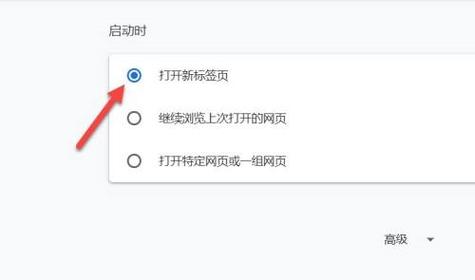
进入网站设置
1、在“隐私设置和安全性”页面中,找到并点击“网站设置”。
启用通知
1、在“网站设置”页面中,向下滚动找到“通知”选项。
2、点击“通知”,然后在新的页面中找到“允许站点显示桌面通知”的开关,将其打开。
管理特定网站的通知
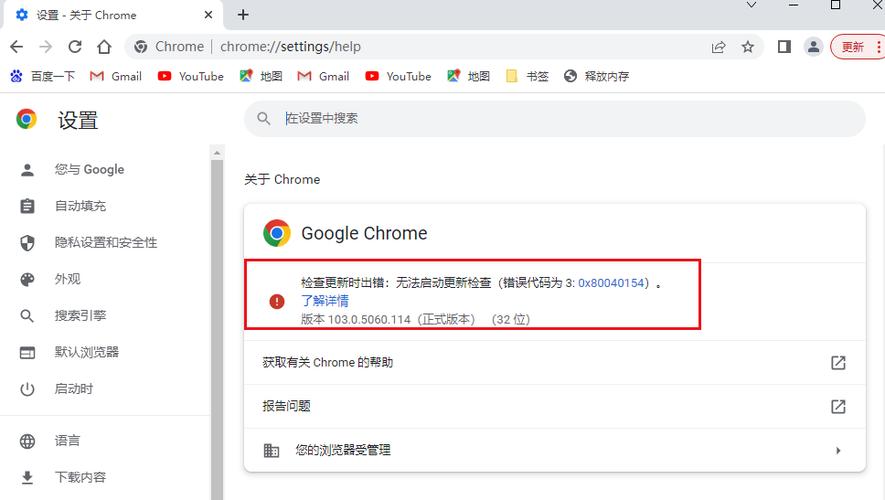
1、返回“通知”设置页面,您可以在这里看到所有请求发送通知的网站列表。
2、您可以为每个网站单独配置是否允许发送通知,只需点击网站旁边的开关即可。
注意事项
完成以上步骤后,当您首次访问一个请求发送通知的网站时,可能会看到一个提示,询问您是否允许该网站发送通知,请选择“允许”以完成设置。
相关问题与解答
问题1:如何关闭或禁用谷歌浏览器的消息通知?
答案:要关闭或禁用谷歌浏览器的消息通知,您可以按照以下步骤操作:
1、打开谷歌浏览器,点击右上角的三个点(菜单图标),然后选择“设置”。
2、在设置页面中,找到并点击左侧菜单中的“隐私设置和安全性”。
3、在“隐私设置和安全性”页面中,找到并点击“网站设置”。
4、在“网站设置”页面中,向下滚动找到“通知”选项。
5、点击“通知”,然后在新的页面中找到“允许站点显示桌面通知”的开关,将其关闭。
问题2:如何防止恶意网站发送通知?
答案:为了防止恶意网站发送通知,您可以采取以下措施:
1、只允许来自可信任、知名品牌的网站发送通知。
2、对于未知或不可信的网站,请在收到通知请求时选择“阻止”。
3、定期检查和管理已允许发送通知的网站列表,以确保没有不受欢迎的网站被加入。
到此,以上就是小编对于谷歌浏览器怎么开启消息通知?的问题就介绍到这了,希望介绍的几点解答对大家有用,有任何问题和不懂的,欢迎各位朋友在评论区讨论,给我留言。










